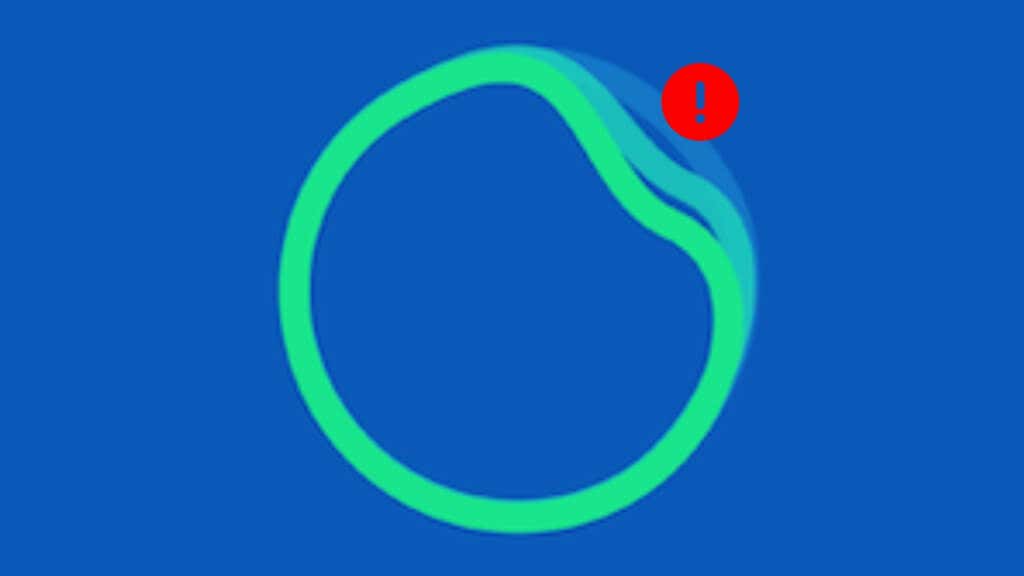
AI가 대세이며, 스포티 파이 은 귀하의 취향에 맞는 재생목록으로 청취 경험을 향상시키는 AI 기반 기능인 Spotify DJ로 트렌드를 선도하고 있습니다. 이 문제 해결 가이드는 iPhone 또는 Android에서 Spotify DJ를 찾을 수 없는 경우 수행할 작업을 보여줍니다.
1. 지역 지원 확인
Spotify DJ는 점진적으로 출시되고 있습니다. 2023년 2월 미국과 캐나다에 출시되었고 2023년 5월 영국과 아일랜드로 확장되었으며 2023년 8월에는 46개국에 더 도달했습니다..
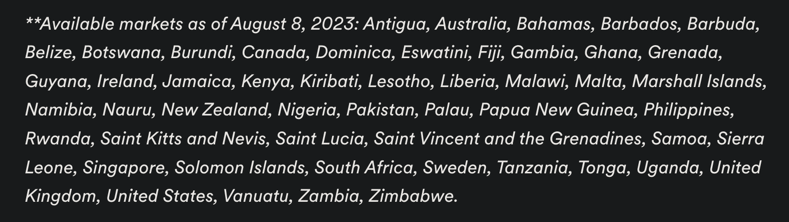
Spotify DJ의 공지 페이지를 방문하세요. 아래로 스크롤하여 지원되는 국가의 최신 목록을 확인하세요. 귀하의 국가가 목록에서 누락된 경우 Spotify가 해당 지역으로 기능을 확장할 때까지 기다려야 합니다.
그런 일이 발생하면 즉시 알 수 있도록 X에서 Spotify를 팔로우하세요 및 레딧.
2. 프리미엄 구독 받기
Spotify DJ는 유료 Spotify 사용자에게만 제공됩니다. Spotify DJ 지원 지역에 거주하지만 해당 기능이 표시되지 않는 경우 Spotify의 무료 요금제를 사용하고 있기 때문입니다.
Spotify 프리미엄으로 업그레이드 를 사용하면 Spotify DJ는 물론 광고 없는 감상, 고품질 오디오, 오프라인 재생과 같은 기타 혜택도 누릴 수 있습니다. 사용 가능한 요금제를 보려면 Spotify 앱 왼쪽 하단에 있는 프리미엄아이콘을 탭하세요.
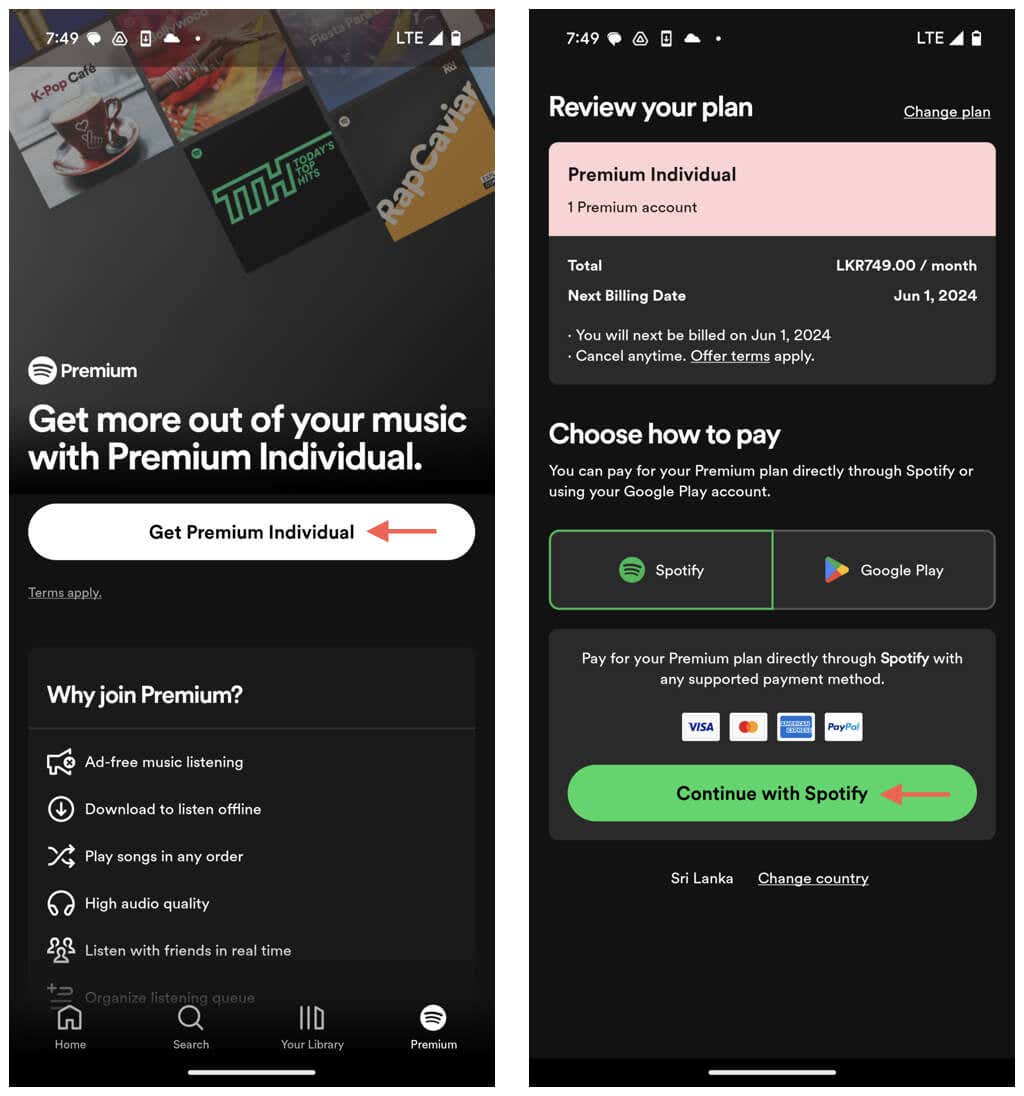
Android에서는 구독하려는 요금제 아래에서 프리미엄 가입을 탭하고 Spotify 또는 Google Play를 통해 구매하세요. iPhone Safari를 통해 Spotify 계정에 로그인하세요 을 사용 중인 경우 계정 개요로 이동하여 프리미엄 가입을 선택하세요.
3. Spotify DJ에 액세스하는 방법
귀하의 지역에서는 Spotify DJ를 지원하며 Spotify Premium 구독도 보유하고 있습니다. 이제 뭐? Spotify DJ는 엄청난 기능이지만 한번도 사용해본 적이 없다면 찾기가 까다로울 수 있습니다.
Spotify DJ에 가는 방법은 다음과 같습니다.
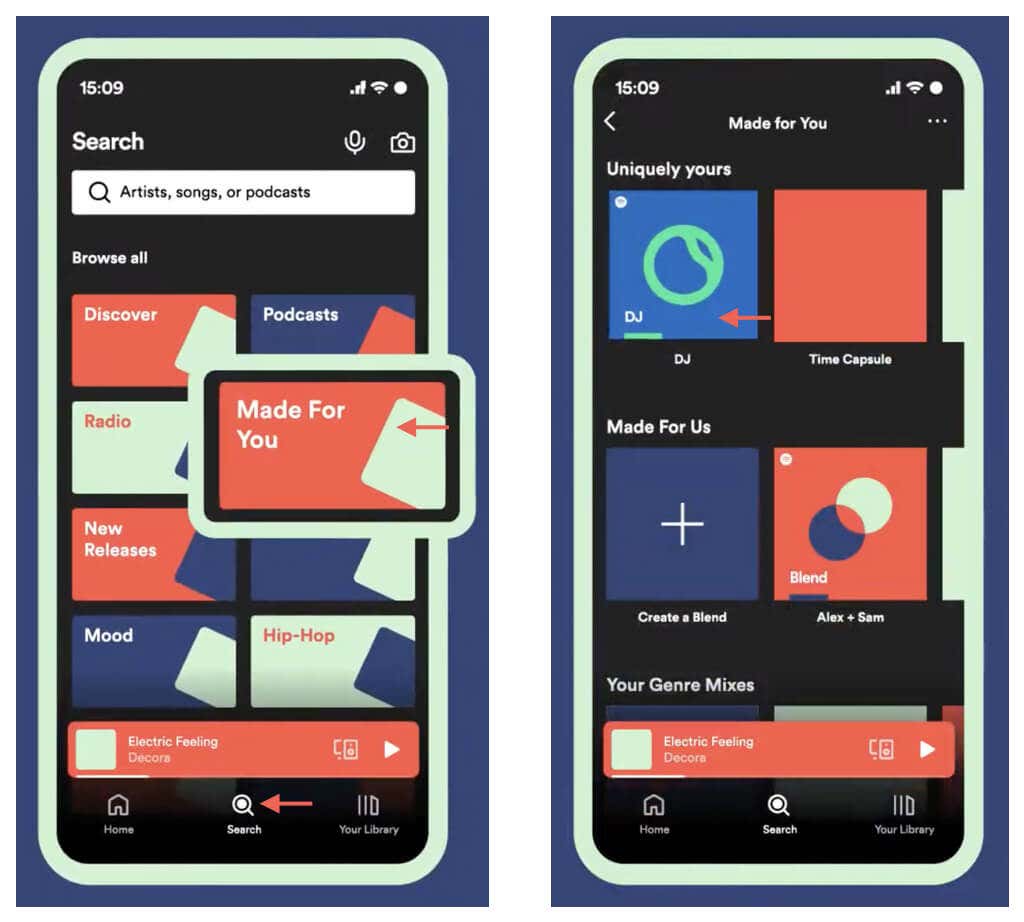
Spotify DJ에 액세스하는 또 다른 방법은 다음과 같습니다.
.
4. 보류 중인 업데이트 설치
Spotify DJ 기능의 가용성 기준을 충족했음에도 불구하고 iPhone 또는 Android에 표시되지 않을 수 있는 또 다른 이유는 오래된 버전의 Spotify 앱을 사용하고 있기 때문입니다.
Spotify를 최신 상태로 유지하려면 App Store를 방문하거나 Google Play를 실행하고 Spotify를 검색하세요. Spotify옆에 업데이트버튼이 표시되면 탭하세요.
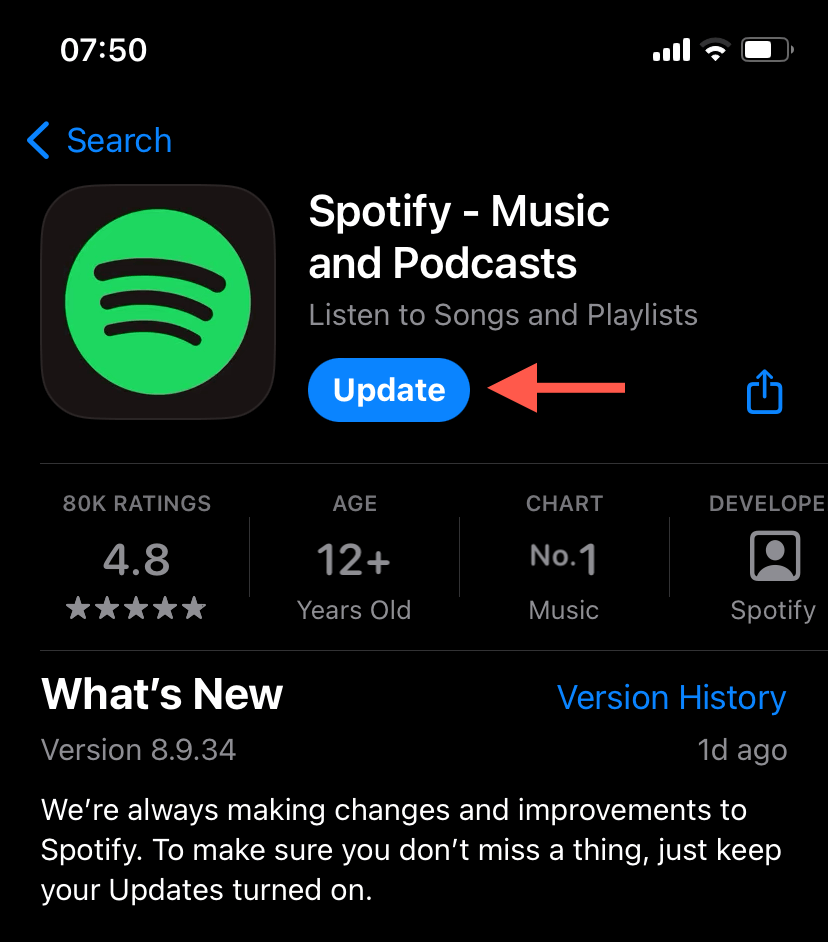
Spotify가 항상 최신 상태를 유지하도록 Android에서 자동 앱 업데이트를 활성화하세요. 또는 아이폰 을 원할 수도 있습니다.
5 . Spotify 강제 종료 및 다시 시작
이전에 Spotify DJ에 액세스할 수 있었지만 더 이상 액세스할 수 없다면 사소한 기술적 결함이 발생한 것일 수 있습니다. 문제를 해결하는 빠른 방법은 Spotify 앱을 강제 종료하고 다시 시작하는 것입니다. 방법은 다음과 같습니다:
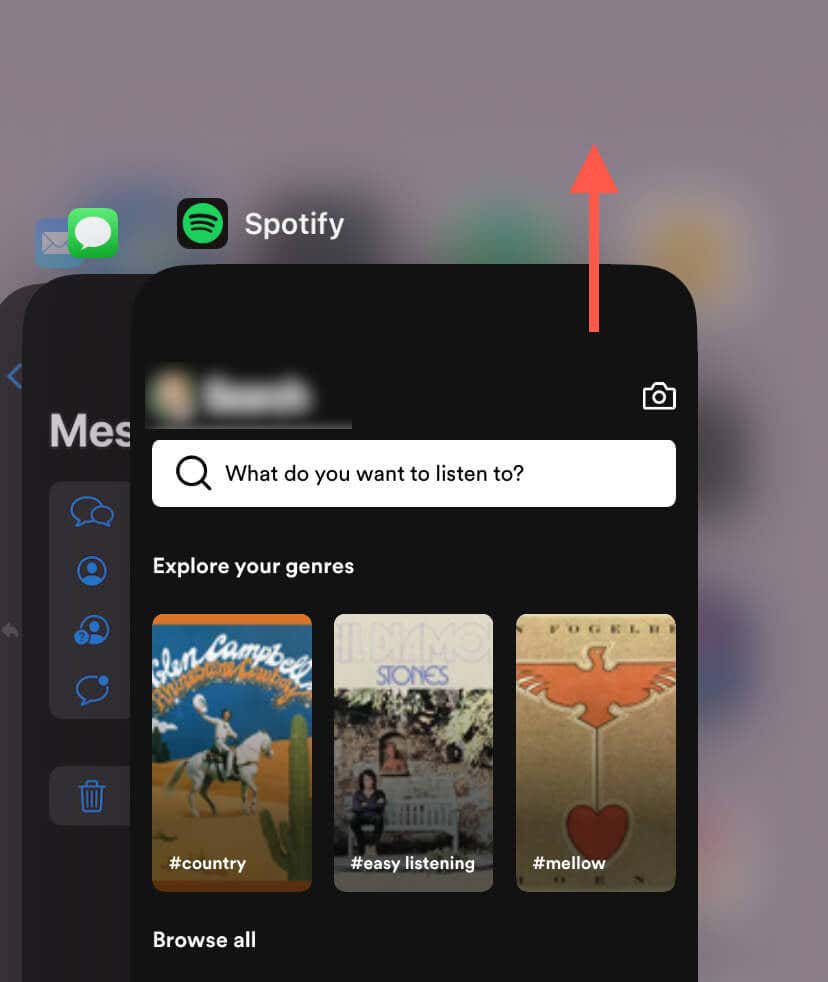
6 . Spotify 캐시 지우기
Spotify 캐시가 손상되면 Spotify DJ와 같은 기능이 로드되거나 표시되지 않을 수 있습니다. 캐시 내부의 중복 데이터를 지우면 문제를 해결하는 데 도움이 됩니다. 방법은 다음과 같습니다:
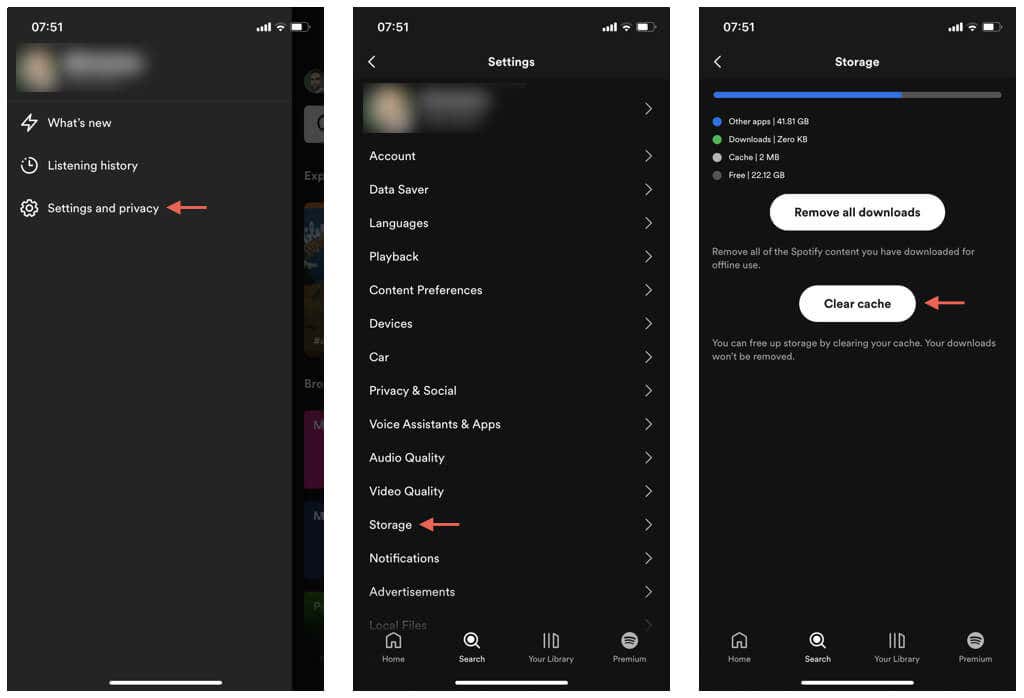
7. Spotify 제거 및 재설치
Spotify DJ가 계속 표시되지 않으면 Spotify 앱을 제거하고 다시 설치하는 것이 도움이 될 수 있습니다. Spotify DJ를 제거했습니다. 이 있고 다시 가져오고 싶은 경우에도 도움이 됩니다. 하지만 계속 진행하면 다운로드한 음악이 손실된다는 점에 유의하세요.
Spotify를 제거하고 다시 설치하려면:
.
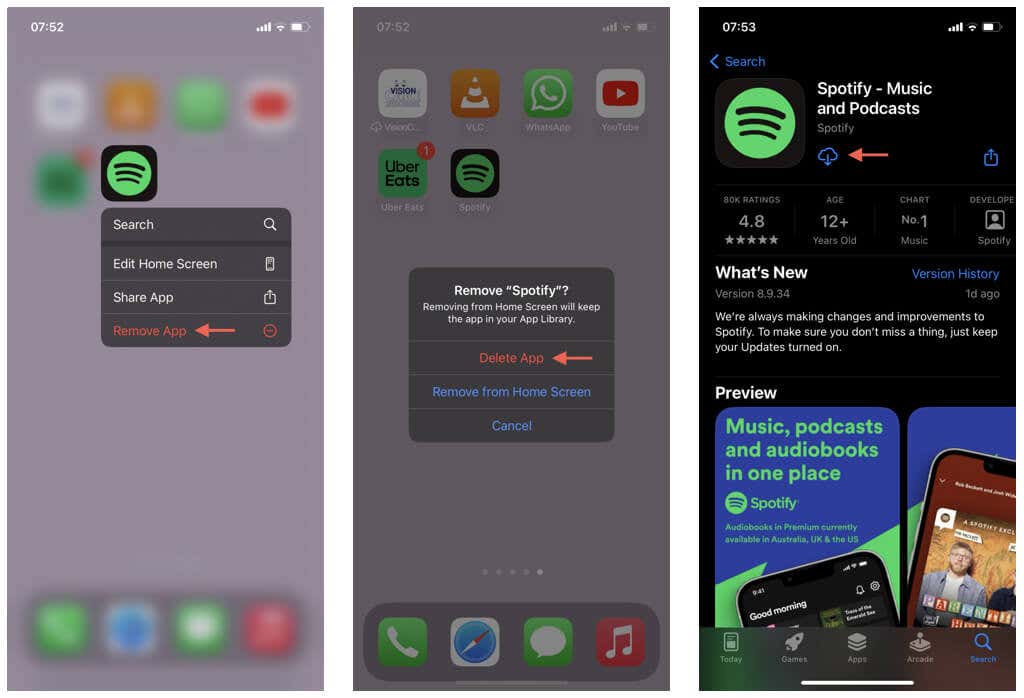
잠깐만 기다려 주세요. 문제를 해결하거나 Spotify 지원팀에 문의
Spotify DJ는 재미있고 흥미진진하지만, 아직 귀하의 국가에서 사용 가능해야 한다면 기다리기만 하면 됩니다. 곧 데뷔할 수 있기를 바랍니다.
프리미엄 구독자이고 거주 지역에 출시되었지만 여전히 액세스할 수 없는 경우 위의 문제 해결 팁을 시도해 보세요. 문제가 지속되면 최선의 선택은 Spotify 지원팀에 문의 입니다.